
Oyunların sürükleyici dünyasında, PS5'inizde siyah ekran sorunuyla karşılaşmak sinir bozucu olabilir. İster yoğun bir oyun oturumunun ortasında olun ister sinematik bir maceraya hazırlanıyor olun, ani bir görsel çıktı kaybı, oyun deneyimini bozabilir ve gününüzü mahvedebilir. Ancak endişelenmeyin, PS5 siyah ekran sorununun ardındaki olası nedenleri belirlemenize yardımcı olmak için temel sorun giderme adımları ve gelişmiş çözümlerden oluşan kapsamlı bir liste hazırladık.
Ayrıca, aynı sorunu yaşayan bir PS4 konsolunuz varsa Playstation 4 siyah ekran sorunu nasıl düzeltilir ile ilgili ayrıntılı kılavuzumuza göz atın.
Neden PS5'te Siyah Ekran Oluşuyor mu?
Konu PS5 konsolları olduğunda Siyah Ekranın arkasında ne yazık ki tek bir neden yok. Neyse ki sorunu gidermek ve düzeltmek oldukça kolay olabilir. TV'nizde veya konsolunuzda sorunun ne olduğunu bulur bulmaz sorunu gidermeye başlayabilirsiniz.
İşte en yaygın PS5 Siyah Ekran nedenlerinin kısa bir listesi:
Bunlar, PS5 konsollarında siyah ekranla sonuçlanan en yaygın bilinen sorunlardır. Şimdi bunları nasıl düzeltebileceğimizi görelim.
1. TV'nizi veya Monitörünüzü Kontrol Edin
Daha karmaşık düzeltmelere dalmadan önce TV'nizin veya monitörünüzün çalışır durumda olup olmadığını kontrol edin. Bu, özellikle PS5 konsolunda siyah ekran görüntüleniyorsa ancak ses etkilenmiyorsa önemlidir. Ekran kararmadan önce PlayStation logosunu gördüyseniz TV'niz veya monitörünüz çalışıyor demektir ve sorunu gidermeye devam edebilirsiniz.
Ancak PS logosu görüntülenmiyorsa ancak konsolunuz çalışıyorsa (üzerinde yanıp sönen mavi ışığı görebilirsiniz), görüntüleme cihazınızın hâlâ çalışıp çalışmadığını kontrol etmelisiniz. Başka bir konsolu veya bilgisayarı takın, TV moduna veya akış cihazına dönün..
Ekranınız diğer cihazlarla çalışıyor ancak PlayStation 5 ile çalışmıyorsa, hatanın TV'nizde veya monitörünüzde olmadığını bileceksiniz.
2. HDMI Bağlantısını Kontrol Edin
HDMI bağlantısı, kullanıcıların sesli veya sessiz siyah ekran veya periyodik siyah ekran kesintileri yaşamasının en önemli nedenlerinden biridir. HDMI, hem video hem de ses çıkışından sorumludur ve bu nedenle siyah ekranla karşılaştığınızda sesi duyabilir veya duyamayabilirsiniz.
Yanlış HDMI bağlantısı konsolun veya TV'nin ucunda olabilir. Bu nedenle hem HDMI bağlantı noktalarını hem de kablo bütünlüğünü kontrol etmeniz gerekecek. Öncelikle HDMI kablosunu hem TV'den hem de konsoldan çıkarıp tekrar takın. Bağlantı noktalarına doğru ve sıkı bir şekilde oturduğundan emin olun.

Bu arada kablo dışarıdayken kopma noktaları ve herhangi bir fiziksel hasar olup olmadığını kontrol edin. Çalışıp çalışmadığını görmek için diğer cihazlara da bağlayabilirsiniz. Aksi takdirde HDMI kablosunu değiştirmeniz gerekecektir.
Son olarak bazı TV'lerde birden fazla HDMI bağlantı noktası bulunur. Kabloyu bir bağlantı noktasından diğerine geçirmeyi deneyin ve bunun siyah ekran sorununu çözmeye yardımcı olup olmadığına bakın.
3. TV'nin HDMI Bağlantı Noktasını Kullanarak Diğer Cihazların Fişini Çıkarın
Bazı TV'lerin, HDMI bağlantı noktalarına aynı anda birden fazla cihaz bağlı olduğunda siyah ekran görüntüledikleri bilinmektedir. PS5'inizin görüntüyü TV'nizde veya monitörünüzde görüntülemede sorun yaşamasının nedeni bu olabilir.
Çözüm basit; TV'nin HDMI bağlantı noktalarını kullanan diğer tüm cihazları çıkarın ve yalnızca PS5 konsolunu takılı bırakın. Bunun sorunu çözüp çözmediğine bakın. Değilse okumaya devam edin.
4. PS5 Konsolunuzu Kapatmaya Zorlayın
Konsolunuz düzgün şekilde başlatılmıyorsa logodan sonra siyah bir ekran görüntülenebilir. Diğer durumlarda siyah ekran, PS5'iniz dinlenme moduna girdiğinde ve içinde sıkışıp kaldığında ortaya çıkabilir. Eğer yaşadığınız şey buysa, PS5'inizi zorla kapatmanız gerekecek. Bunu şu şekilde yapabilirsiniz:

5. Konsolu ve TV'yi Kapatma
Güç döngüsü, yazılım sıfırlamasından başka bir şey değildir. Zifiri siyah ekran görüntüsü de dahil olmak üzere, PS5 konsolunuzda yaşamış olabileceğiniz birçok sorunu çözebilir. Konsolunuzu kapatıp açmak dosyalarınızı, uygulamalarınızı ve oyunlarınızı etkilemez. Bunu nasıl yapacağınız aşağıda açıklanmıştır:
Sorunun konsolunuzda değil TV'nizde olduğundan şüpheleniyorsanız TV'nizi de kapatıp açabilirsiniz. Kapatın, kabloyu elektrik prizinden çıkarın ve kabloyu tekrar takıp TV'yi açmadan önce bir veya iki dakika bekleyin.
6. Konsolu Güvenli Modda Önyükleyin ve Düzeltin
PS5 konsolunu güvenli modda başlatmak, karşılaşabileceğiniz çeşitli sorunları çözmenize olanak tanır. Güvenli mod özellikle konsol yanıt vermediğinde ve kontrol panelinden ayarları ve yapılandırmaları değiştiremediğinizde kullanışlıdır.
Konsolunuzu Güvenli Modda başlatmak için:
Güvenli moda girdikten sonra Siyah Ekran sorununu çözmek için yapabileceğiniz farklı şeyler vardır. Hepsini tek tek görelim.
1. PS5'i Güvenli Modda yeniden başlatın
Güvenli Mod menüsüne girdikten sonra PS5'i Yeniden Başlat'ı seçin ve konsolun başlatılmasını bekleyin.

Hâlâ siyah ekranla karşılaşıyorsanız güvenli modda başka neler yapabileceğinize göz atın.
2. PS5 Çıkış Çözünürlüğünü Değiştirme
TV'niz PS5 konsolunuzda seçilen video çıkış çözünürlüğünü desteklemiyorsa hiçbir şey görüntülemez. Çıkış çözünürlüğünü Güvenli Mod'da TV modelinize uygun olana değiştirebilirsiniz..
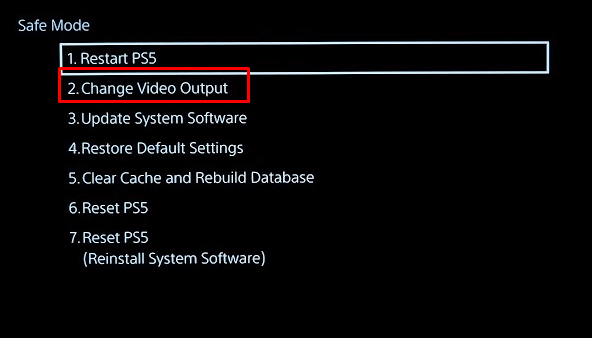
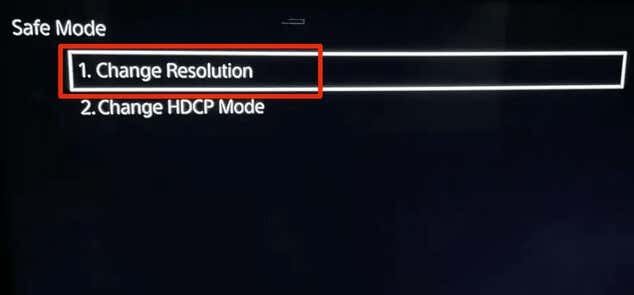
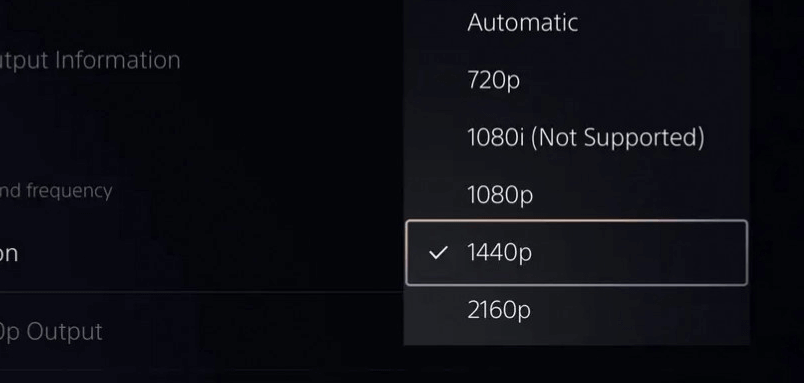
3. Varsayılan Ayarları Geri Yükle
Bazen PS5'te siyah ekranın nedeni yazılım sorunu veya konsol ayarlarıdır. Fabrikaya geri yüklemek genellikle sorunu çözer. Kaydedebileceğiniz tüm ayarlar ve yapılandırmalar kaybolacaktır. Ancak tüm dosyalar, uygulamalar ve oyunlar konsolunuzda kalacak.
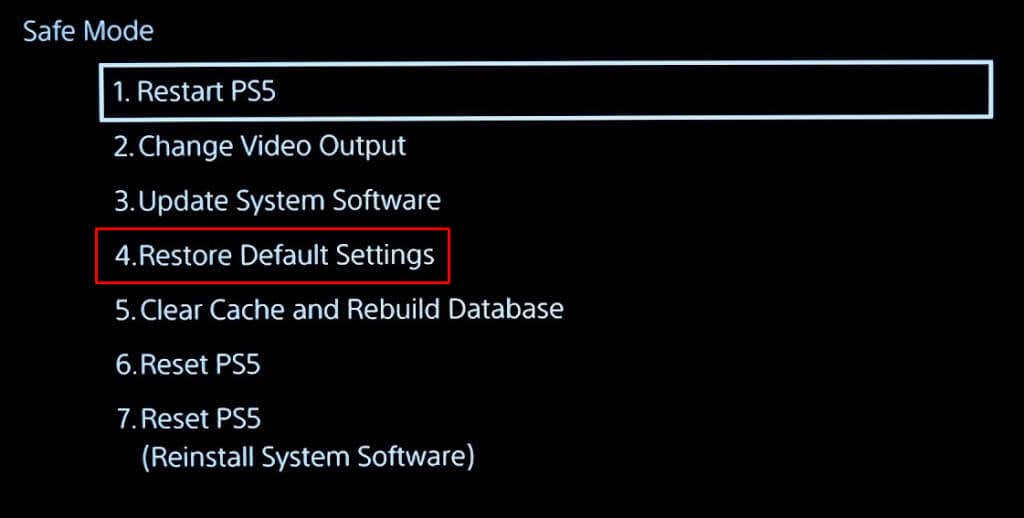
Güvenli Mod menüsüne girdikten sonra Varsayılan Ayarları Geri Yükle'yi seçin. Konsol gerisini otomatik olarak yapacaktır ve sabırlı olmaktan başka bir şey yapmanıza gerek yoktur.
4. Veritabanını Birleştir veya Yeniden Oluştur
PS5 veritabanındaki bir sorun da siyah ekranın görünmesine neden olabilir. Bu nedenle, daha popüler olarak Önbelleği Temizle ve Veritabanını Yeniden Oluştur olarak adlandırılan birleştirme işlemine ihtiyacınız var. Bunu yapmak için:

PS5 konsolunuzun işlemi tamamlamasını bekleyin. Bu, siyah ekran sorununu çözmenin yanı sıra oyun konsolunuzun daha hızlı çalışmasını da sağlayacaktır.
5. Sistem Yazılımını Güncelleyin
Yazılım hataları oyun konsollarında yaygın görülen bir durumdur. Bu nedenle PS5'inizdeki sistem yazılımını düzenli olarak güncellemelisiniz. Çeşitli sorunlara neden olabilecek olası hatalardan ve aksaklıklardan kurtulmanıza yardımcı olur.
PS5 sistem yazılımınızı güncellemek için şu adımları izleyin:

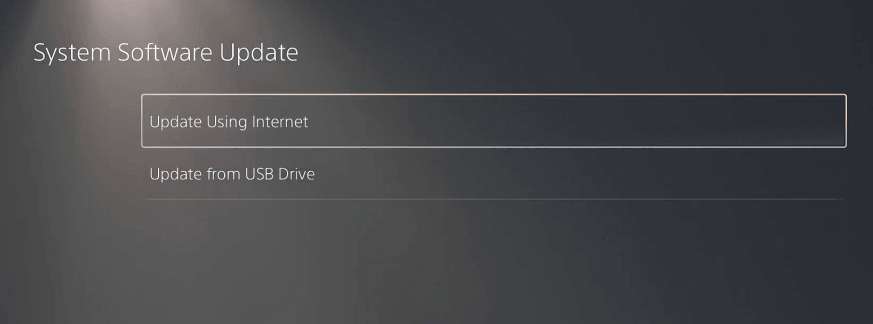
6. PS5 Konsolunu Güvenli Modda Sıfırlayın
Birçok kullanıcı Güvenli Mod menüsünden PS5 sıfırlama işleminin siyah ekran sorunundan kurtulmalarına yardımcı olduğunu iddia ediyor..
Ancak PS5 Sıfırlama işlemini yaparsanız cihazınızda depolanan tüm dosyalarınızı, oyunlarınızı ve uygulamalarınızı kaybedersiniz. Bu nedenle PS5 sorununda Siyah Ekranı düzeltmeye çalışacağınız son şey bu seçenek olmalıdır.
PS5 sıfırlama işlemini gerçekleştirmek için:
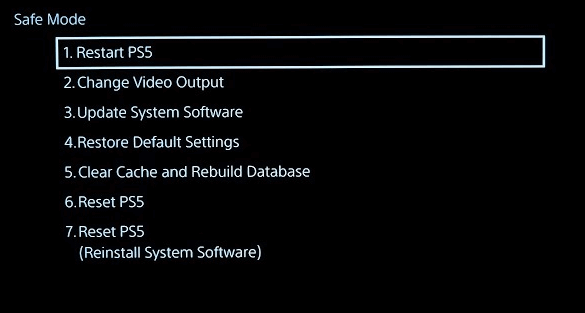
Sıfırlama işlemi tamamlandıktan sonra Siyah Ekran sorununuz ortadan kalkacaktır.
7. Konsolu Düzeltmek için PS5 Sorun Giderme Modunu Kullanın
Güvenli Mod seçeneklerini gözden geçirip sorunu kendiniz gidermek istemiyorsanız, konsolunuzu sorun giderme moduna girmeye zorlayabilir ve sorunu düzeltmeyi deneyebilirsiniz. Bunu şu şekilde yapabilirsiniz:
8. TV'de Resim Modunu Değiştirme
Siyah Ekran sorununuz konsol güncellemesinden sonra başladıysa TV'nizdeki Resim Modunu değiştirme 'ü denemelisiniz. Birçok kullanıcı bu yöntemin siyah ekrandan kurtulmalarına yardımcı olduğunu bildiriyor.
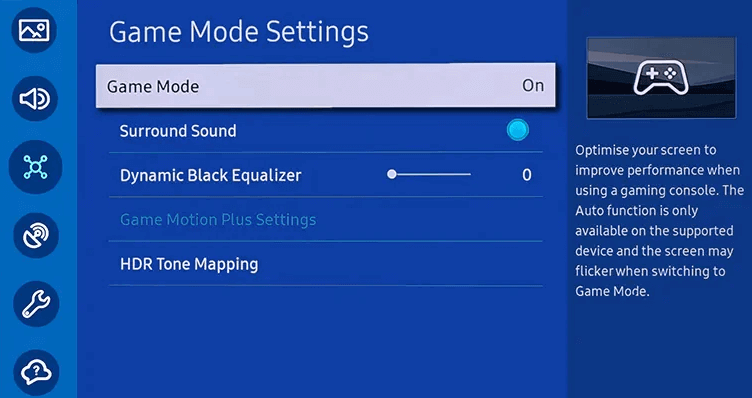
Samsung, LG, Sony veya Vizio gibi farklı TV modelleri farklı görüntü modları sunar. Film, Spor, Canlı, Dinamik, Oyun veya Standart mod arasında geçiş yapabilirsiniz. Bu modların her biri, TV modelinizin sunduğu farklı özellikler için farklı ayarlara sahiptir.
PS5 Konsolunuzla uyumlu olanı bulana kadar farklı Resim Modları arasında geçiş yapın.
9. Sony Destek ile iletişime geçin
Yukarıdaki yöntemlerden hiçbiri PS5 konsolunuzdaki siyah ekranı kaldırmanıza yardımcı olmadıysa Sony desteğiyle iletişime geçmenin zamanı gelmiştir. Arızalı GPU gibi bir donanım sorunuyla karşı karşıya olabilirsiniz. Durum böyleyse teknik desteğe ihtiyacınız olacak.
Sony PlayStation konsolunuzu ücretsiz olarak onarmak için garantinizi kullanın. Ancak sabırlı olun çünkü konsolun onarılması veya değiştirilmesi birkaç hafta sürebilir. İade iznini ve gönderim talimatlarını almak için resmi PlayStation hizmetini web sayfası ziyaret edin veya 1-800-345-7669'u arayın..